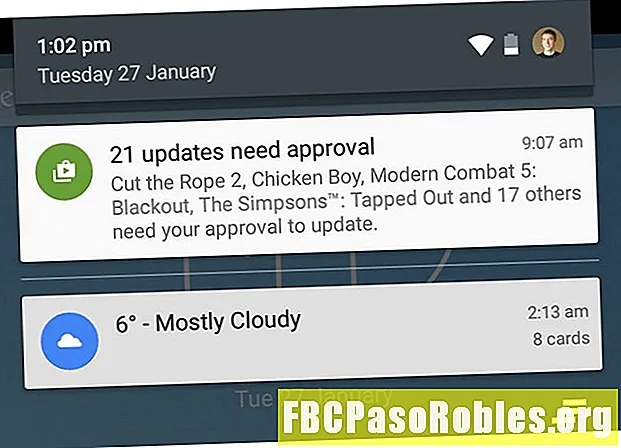विषय
- ITunes से संगीत को सिंक्रनाइज़ करके अपने iPad को एक म्यूजिक प्लेयर में बदल दें
- कनेक्ट करने से पहले अपना आईपैड
- अपने कंप्यूटर में अपने iPad प्लग करें
- स्वचालित रूप से iPad के लिए गाने सिंक करें
- संगीत को मैन्युअल रूप से iPad में स्थानांतरित करें
- टिप्स
ITunes से संगीत को सिंक्रनाइज़ करके अपने iPad को एक म्यूजिक प्लेयर में बदल दें
IPad वेब सर्फिंग, ऐप चलाने और फिल्में देखने का एक उपकरण है, लेकिन यह मल्टीमीडिया डिवाइस डिजिटल म्यूजिक प्लेयर होने के कारण भी बहुत अच्छा है।Apple टैबलेट एक प्री-इंस्टॉल्ड म्यूजिक ऐप के साथ आता है जो आपके म्यूजिक कलेक्शन को प्ले करता है और आपको स्ट्रीमिंग म्यूजिक के लिए एप्स एक्सेस देता है, लेकिन आप अपने आईपैड पर अपने कंप्यूटर से म्यूजिक को कैसे कॉपी करते हैं?
यदि आपने कभी भी संगीत बजाने के लिए अपने iPad का उपयोग नहीं किया है या यदि आपको इसे कैसे करना है पर रिफ्रेशर की आवश्यकता है, तो यह जानने के लिए इस चरण-दर-चरण ट्यूटोरियल का उपयोग करें।
ये निर्देश किसी भी iOS संस्करण के साथ सभी iPad मॉडल के लिए प्रासंगिक हैं। हालाँकि, यदि आप आईट्यून्स के सबसे हाल के संस्करण का उपयोग नहीं कर रहे हैं, तो मेनू नाम और स्क्रीनशॉट आपके डिवाइस पर दिखाई देने वाली चीज़ों से भिन्न हो सकते हैं।
कनेक्ट करने से पहले अपना आईपैड
यह सुनिश्चित करने के लिए कि iTunes गानों को आपके iPad में स्थानांतरित करने की प्रक्रिया जितनी आसानी से संभव हो, सुनिश्चित करें कि आपके पास आईट्यून्स का नवीनतम संस्करण है। आईट्यून्स को अपडेट करना आम तौर पर एक स्वचालित प्रक्रिया है जब आपका सिस्टम शुरू होता है या जब भी आप आईट्यून्स लॉन्च करते हैं, लेकिन आप मैन्युअल रूप से अपडेट की जांच भी कर सकते हैं।
विंडोज में, के माध्यम से एक iTunes अद्यतन के लिए जाँच करें मदद मेन्यू। चुनें अद्यतन के लिए जाँच.

मैक पर iTunes अपडेट करने का तरीका यहां बताया गया है:
-
किसी भी एप्लिकेशन से, का चयन करें सेब स्क्रीन के ऊपरी-बाएँ कोने में मेनू, फिर चुनें ऐप स्टोर.
आप एप्लिकेशन फ़ोल्डर या डॉक से ऐप स्टोर भी खोल सकते हैं।

-
ऐप स्टोर को सीधे अपडेट पेज पर जाना चाहिए। यदि यह नहीं है, तो चयन करें अपडेट स्क्रीन के शीर्ष के पास।

-
यह देखने के लिए सूची देखें कि क्या iTunes में कोई अद्यतन उपलब्ध है। अगर ऐसा होता है, तो चुनें अपडेट करें और जब यह हो जाए तो प्रोग्राम को पुनः लोड करें।
अपने कंप्यूटर में अपने iPad प्लग करें
जब iPad iTunes के साथ सिंक करता है, तो प्रक्रिया केवल एक ही तरह से होती है। इस प्रकार की फ़ाइल सिंक्रोनाइज़ेशन का अर्थ है कि आईट्यून्स आपके आईपैड को आईपैड में अपडेट करता है कि आपके आईट्यून्स लाइब्रेरी में क्या है।
आपके कंप्यूटर की संगीत लाइब्रेरी से आपके द्वारा हटाए गए गाने भी आपके iPad से गायब हो जाते हैं। इसलिए, यदि आप चाहते हैं कि गाने आपके iPad पर रहें जो आपके कंप्यूटर पर नहीं हैं, तो मैन्युअल सिंकिंग विधि का उपयोग करें।
यहां बताया गया है कि अपने iPad को अपने कंप्यूटर पर हुक कैसे करें और इसे iTunes में देखें।
-
अपने चार्जिंग केबल का उपयोग करके अपने कंप्यूटर से अपने iPad को कनेक्ट करें।
-
यदि यह स्वचालित रूप से लॉन्च नहीं होता है तो iTunes खोलें।
-
अपने iPad के लिए सेटिंग्स खोलने के लिए iTunes के शीर्ष पर मोबाइल डिवाइस आइकन का चयन करें।

स्वचालित रूप से iPad के लिए गाने सिंक करें
यह आपके iPad पर गाने स्थानांतरित करने के लिए डिफ़ॉल्ट और सबसे आसान तरीका है।
-
चुनते हैं संगीत बाएं साइडबार से।

-
को चुनिए संगीत साथ मिलाएँ चेक बॉक्स।

-
अपने iPad पर लोड करने के लिए अपने कंप्यूटर से कौन से गाने तय करें:
- चुनते हैं संगीत का पूरा संग्रह अपने सभी संगीत के हस्तांतरण को स्वचालित करने के लिए।
- चुनते हैं चयनित प्लेलिस्ट, कलाकार, एल्बम और शैली अपने iPad के लिए सिंक करने के लिए अपने iTunes पुस्तकालय के कुछ भागों लेने के लिए। आप चुनेंगे कि कौन से आइटम सिंक करने हैं।
आप भी चुन सकते हैं वीडियो शामिल करें या वॉयस मेमो शामिल करें उन चीजों को भी सिंक करने के लिए।

-
चुनते हैं लागू या सिंक उन गानों को सिंक करने के लिए iTunes के नीचे।

संगीत को मैन्युअल रूप से iPad में स्थानांतरित करें
नियंत्रित करने के लिए कि कौन से गाने iTunes से आपके iPad को सिंक करते हैं, डिफ़ॉल्ट मोड को मैनुअल में बदलें। जैसे ही आपका आईपैड प्लग इन होता है, आईट्यून्स को अपने आप म्यूजिक को सिंक करना बंद कर देता है।
-
चुनते हैं सारांश आईट्यून्स के बाएं साइडबार से।

-
दाएँ फलक को नीचे स्क्रॉल करें और चुनें संगीत और वीडियो को मैन्युअल रूप से प्रबंधित करें चेक बॉक्स, फिर चुनें लागू तल पर।

-
चुनते हैं किया हुआ अपनी आईट्यून्स लाइब्रेरी में लौटने के लिए, और फिर उन गीतों का चयन करें जिन्हें आप अपने आईपैड में सिंक करना चाहते हैं। से आइटम कॉपी कर सकते हैं एल्बम यदि आप अपने iPad या उपयोग के साथ पूरे एल्बम को सिंक करना पसंद करते हैं गीत कॉपी करने के लिए व्यक्तिगत गाने चुनने के लिए।
एक साथ एक से अधिक गीत या अन्य आइटम चुनें Ctrl या आदेश चाभी।

-
गाने को खींचकर और ड्रॉप करके अपने iPad पर कॉपी करें उपकरण आइट्यून्स के बाईं ओर क्षेत्र।

टिप्स
- गानों की नकल करने वाले समूहों को आसान बनाने के लिए आप अपने संगीत को iTunes प्लेलिस्ट में व्यवस्थित कर सकते हैं।
- यदि आपके पास गाने कॉपी करने के लिए पर्याप्त जगह नहीं है, तो अपने iPad पर संग्रहण स्थान को बचाने का तरीका जानें।
- स्ट्रीमिंग आईपैड का उपयोग किए बिना और डिस्क स्थान के बारे में बहुत अधिक चिंता किए बिना अपने iPad पर संगीत सुनने का एक तरीका है। बहुत सारे म्यूजिक स्ट्रीमिंग ऐप हैं जो iPad के साथ काम करते हैं।
- आईपैड में गाने ट्रांसफर करने का एकमात्र तरीका आईट्यून्स नहीं है। तीसरे पक्ष के सिंक उपकरण जैसे सिनसियोस भी काम करते हैं।
- आप अपने iPad पर किसी भी गाने के साथ अपने iPad पर प्लेलिस्ट बना सकते हैं।